Pengantar
cPanel adalah control panel paling populer yang digunakan untuk web hosting. VPS bisa juga diinstall cPanel / WHM (Web Host Manager) yang membuat pengelolaan hosting kamu semakin mudah.
Pada panduan ini kamu akan melakukan setup dan aktivasi lisensi cPanel untuk VPS kamu.
Prasyarat
Berikut adalah syarat yang harus terpenuhi untuk bisa mengikuti panduan ini :
- Menggunakan server VPS yang sudah terinstall cPanel
- Memiliki akses root untuk masuk ke dasbor WHM
- Telah memiliki nameserver sendiri, kamu bisa ikuti tutorial mendaftarkan child nameserver.
Langkah 1 – Login ke WHM
Hal pertama yang perlu dilakukan adalah masuk ke dasbor WHM server kamu,
Akses alamat https://ipserver:2087 melalui browser. Contoh https://102.50.3.123:2087
Wajar jika ada security warning terkait ssl, yang perlu kamu lakukan adalah klik advanced (sesuaikan dengan browser yang dipakai) untuk melanjutkan login.
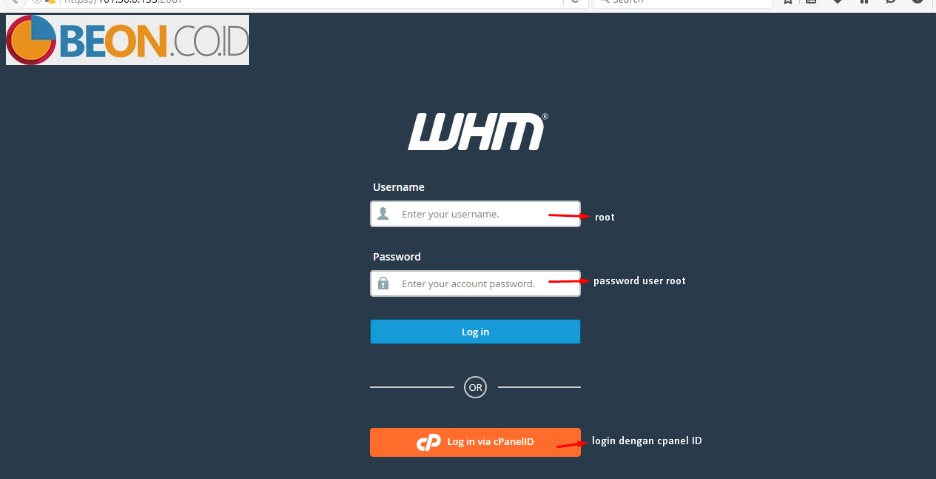
Masuk WHM dengan menggunakan user root dan password server kamu.
Langkah 2 – Basic IP Server
Setelah login, masuk ke menu Basic WebHost Manager Setup. Pada bagian Basic Config, isikan sesuai dengan ip server kamu. Lihat gambar contoh berikut :

Setup lain yang bisa kamu lakukan di menu ini adalah nameserver, scroll dibagian bawah. Isikan nameserver VPS kamu.
Tujuan setup ini adalah agar setiap akun hosting yang akan kamu create , hostingnya akan otomatis menggunakan nameserver yang kamu tentukan. Lihat gambar contoh berikut :
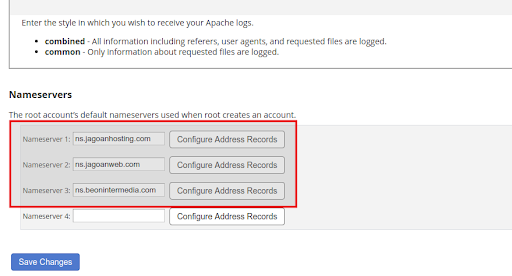
Masukkan dua atau lebih nameserver kamu lalu klik save changes setelah selesai melakukan perubahan.
Langkah 3 – Setup Timezone
Masih tetap di dasbor WHM , selanjutnya masuk ke menu Server Configuration > Server Time. Sesuaikan dengan zona waktu yang kamu inginkan. Lihat contoh gambar berikut :
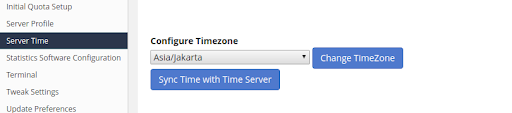
Untuk perubahan optimal, pastikan kamu reboot server VPS kamu setelah melakukan perubahan ini.
Kesimpulan
Konfigurasi standar cPanel untuk VPS kamu sudah selesai. Sampai tahap ini kamu sudah bisa melanjutkan aktivitas dengan cPanel / WHM kamu. Seperti mulai create akun hosting atau kamu bisa mulai dengan create paket hosting yang sesuai dengan kebutuhan kamu / untuk calon customer kamu.
Tutorial ini digunakan apabila server VPS yang telah diinstall cPanel akan dilakukan perubahan IP atau license cPanel ingin digunakan pada Read more
cPanel adalah control panel paling populer yang digunakan untuk web hosting. VPS bisa juga diinstall cPanel / WHM (Web Host Read more
PERHATIAN Dokumentasi ini sudah usang, lihat dokumentasi terbaru disini Apa itu VPS X VPS X merupakan mesin virtualisasi (VM) berbasis Read more
Aktivasi VPS X Pilih vps yang sesuai dengan kebutuhan melalui url vps indonesia , Klik Beli Sekarang Masukkan nama domain Read more



 Tinggalkan VPS Lama Kamu! Upgrade ke VPS Network 10 Gbps & Uptime 99,9%!
Tinggalkan VPS Lama Kamu! Upgrade ke VPS Network 10 Gbps & Uptime 99,9%!